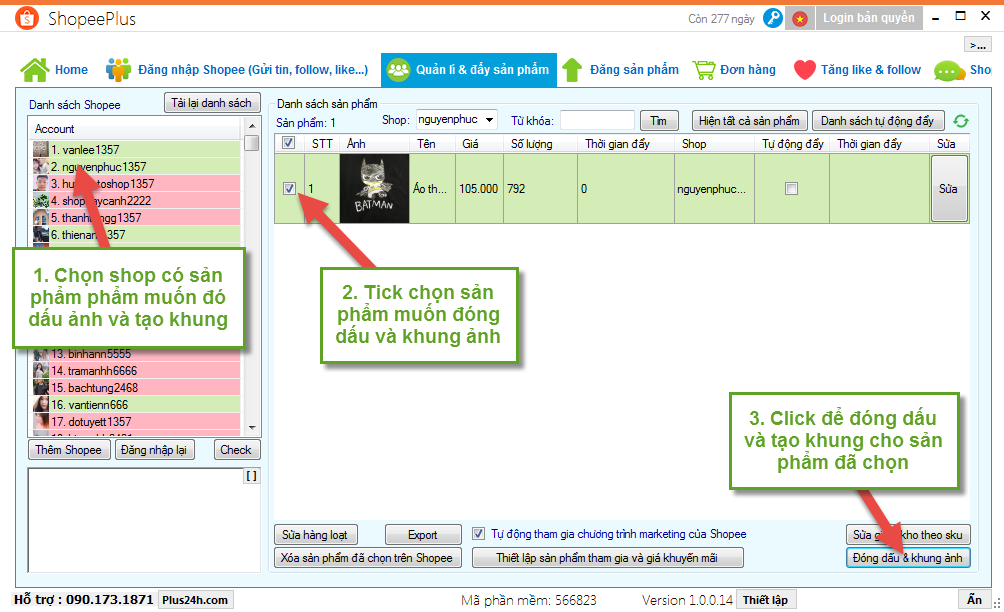TẢI PHẦN MỀM SHOPEEPLUS
Tự động đẩy sản phẩm, Quản lí, copy và đăng sản phẩm, Tương tác gửi tin nhắn, like, follow
- Tăng like và follow
- Gửi tin nhắn
- Follow
- Tương tác like sản phẩm
- Quản lí và tự động đẩy sản phẩm
- Đăng sản phẩm hàng loạt
TẢI XUỐNG VÀ SỬ DỤNG MIỄN PHÍ 7 NGÀY
Đóng dấu và đóng khung hình sản phẩm trên ShopeePlus
ĐÓNG DẤU VÀ ĐÓNG KHUNG HÌNH ẢNH SẢN PHẨM TRÊN SHOPEE – SHOPEEPLUS
Bạn muốn đóng dấu hay tạo khung mới cho những sản phẩm mà bạn đã đăng; nhưng lại không muốn xóa ảnh rồi tải lại, hay ngồi ghép từng chiếc ảnh một?
ShopeePlus sẽ hỗ trợ bạn thực hiện điều này: đóng dấu và đóng khung hình ảnh sản phẩm mà bạn đã đăng trên Shop của mình. Giúp bạn tiết kiệm thời gian và nâng cao hiệu quả, nhấn mạnh giá trị thương hiệu của mình.
Bước 1: Chọn shop và sản phẩm muốn đóng dấu và đóng khung hình ảnh sản phẩm trên ShopeePlus
- Tick chọn shop có sản phẩm muốn đóng dấu ảnh/đóng khung
- Tick chọn sản phẩm muốn đóng dấu ảnh/đóng khung
- “Đóng dấu & khung ảnh”:Click để thiết lập đóng dấu/đóng khung cho sản phẩm
Bước 2: Thiết lập đóng dấu và khung ảnh
- Hình ảnh và khung: Click “Chọn” để chọn và tải ảnh đóng dấu hay khung ảnh muốn đóng dấu lên phần mềm.
- Vị trí: Chọn vị trí ảnh muốn đóng dấu.
| Top Left – Phía trên góc trái | Bottem Left – Phía dưới góc trái |
| Top Right – Phía trên góc phải | Bottem Right – Phía dưới góc phải |
| Đóng dấu bằng kích thước ảnh(đóng khung) | |
| Đóng dấu bằng kích thước ảnh(đóng khung)– Chỉ đánh dấu ảnh đầu tiên | |
- Bên cạnh Vị trí là khoảng cách đóng dấu của ảnh.
Ví dụ: Bạn để 10 thì ảnh được đóng dấu sẽ cách mép ảnh sản phẩm là 10 pixel
- Kích thước:Chọn kích thước cho ảnh muốn đóng dấu
Ví dụ: Bạn để 25% thì ảnh được đóng dấu lên ảnh sản phẩm sẽ bằng 25% ảnh gốc mà bạn tải lên để đóng dấu
- Tải xuống khung ảnh mẫu:Nếu bạn chưa có khung ảnh để đóng dấu vào ảnh sản phẩm, bạn có thể tải khung mẫu về để tiến hành đóng dấu lên ảnh sản phẩm.
- Ok:Click để lưu lại thiết lập
Lịch sử đóng dấu ảnh thành công sẽ được lưu trong mục lịch sử.
Bạn có thể lên Shop để kiểm tra sản phẩm đã được đóng dấu ảnh hay khung.